크롬 브라우저에서 스크린샷을 스크롤하는 방법_크롬 브라우저에서 스크린샷을 스크롤하는 방법
- WBOYWBOYWBOYWBOYWBOYWBOYWBOYWBOYWBOYWBOYWBOYWBOYWB앞으로
- 2024-03-27 22:56:381004검색
PHP 편집기 Apple은 오늘 Chrome 브라우저에서 스크롤 스크린샷을 찍는 방법을 소개합니다. 관련 플러그인이나 크롬 브라우저의 단축키를 이용하면 웹페이지의 스크롤 스크린샷을 쉽게 찍을 수 있어 긴 페이지 내용을 편리하게 저장하고 공유할 수 있습니다. 다음으로, 크롬 브라우저에서 스크린샷을 스크롤하는 기술을 쉽게 익힐 수 있도록 몇 가지 실용적인 방법을 자세히 소개하겠습니다.
1. Chrome 브라우저를 열고 왼쪽의 애플리케이션 표시 아이콘을 클릭하여 앱 스토어를 엽니다.
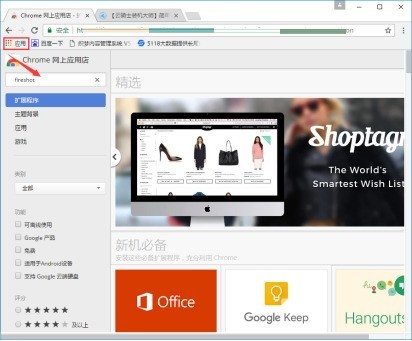
2. 검색창에 Fireshot을 입력하고 Chrome에 추가를 찾아 선택한 다음 팝업 창에서 확장 프로그램 추가를 클릭합니다.
3. 그런 다음 추가된 프로그램을 찾아 클릭하고 메뉴 영역에서 선택한 항목 캡처를 선택합니다. , 스크롤 스크린샷을 찍을 수 있습니다.
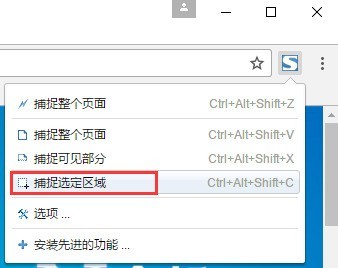
4. 스크린샷을 다른 이름으로 저장한 후 저장하고 확인하세요.
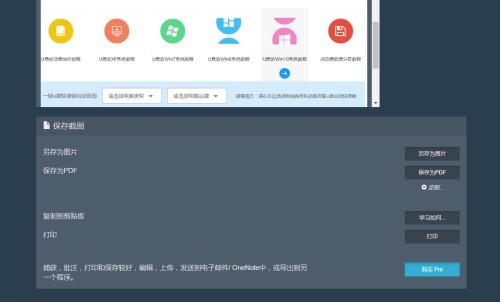
위 내용은 크롬 브라우저에서 스크린샷을 스크롤하는 방법_크롬 브라우저에서 스크린샷을 스크롤하는 방법의 상세 내용입니다. 자세한 내용은 PHP 중국어 웹사이트의 기타 관련 기사를 참조하세요!
성명:
이 기사는 zol.com.cn에서 복제됩니다. 침해가 있는 경우 admin@php.cn으로 문의하시기 바랍니다. 삭제

